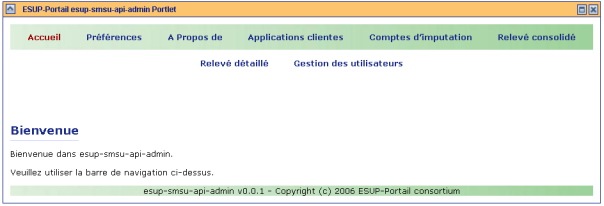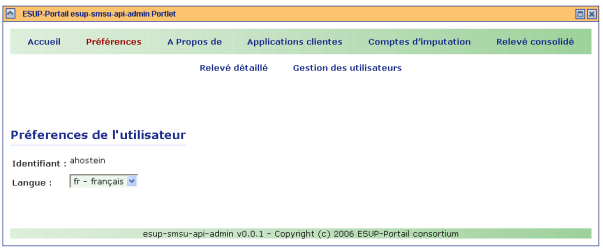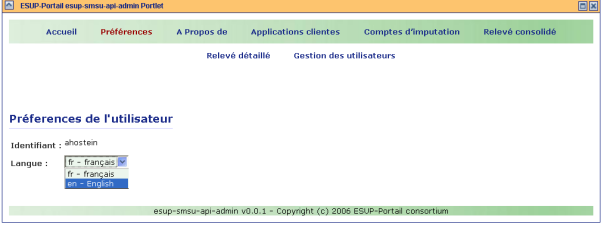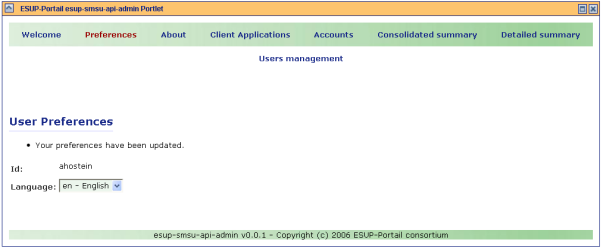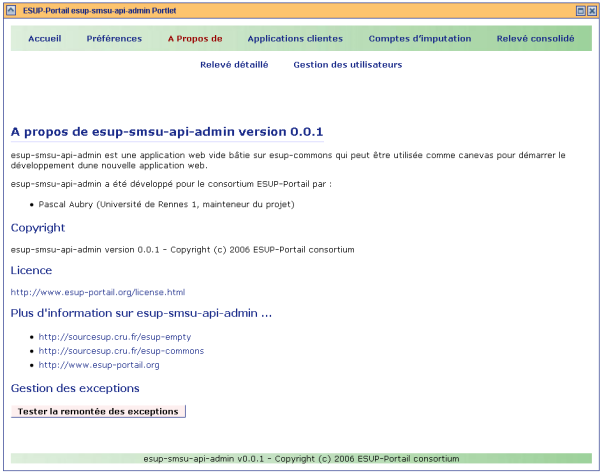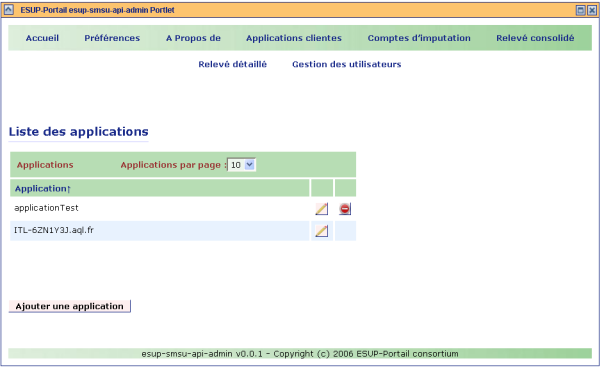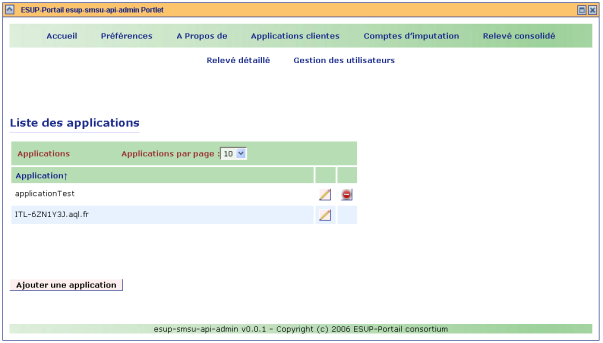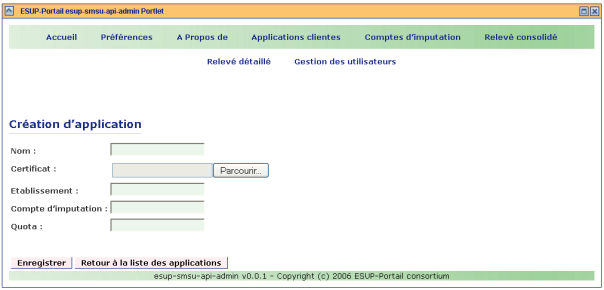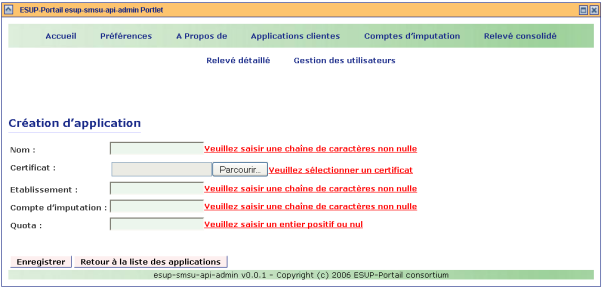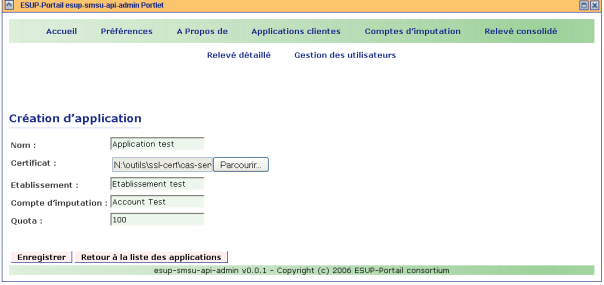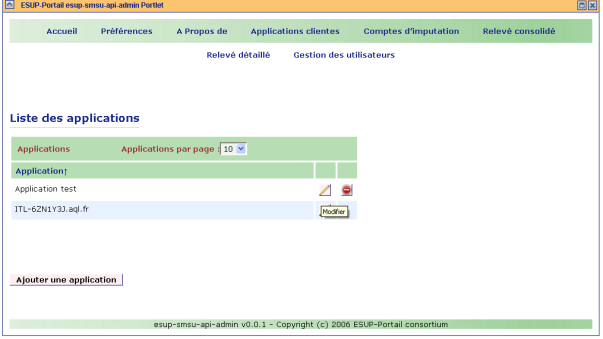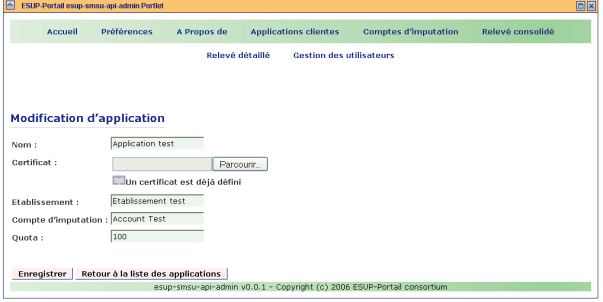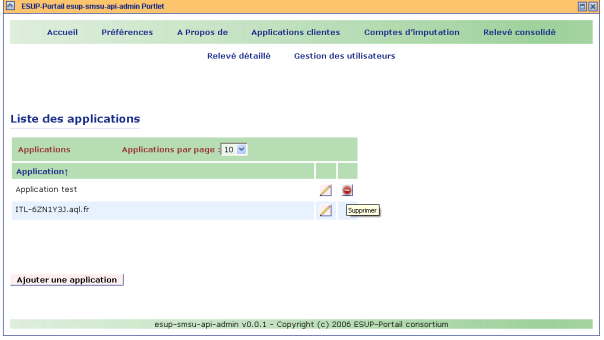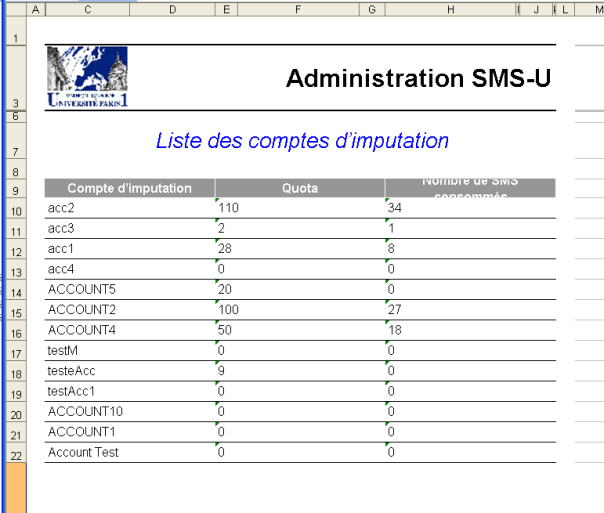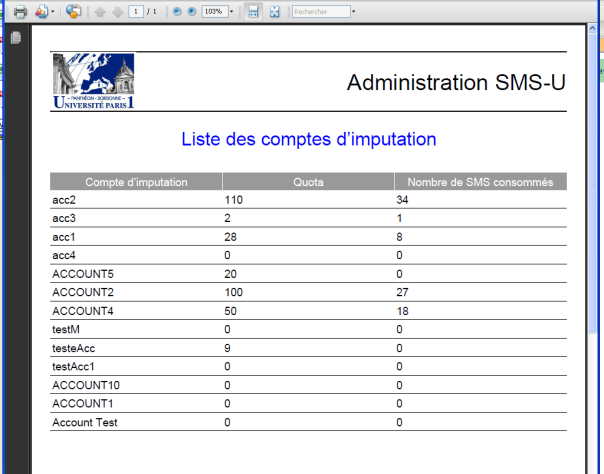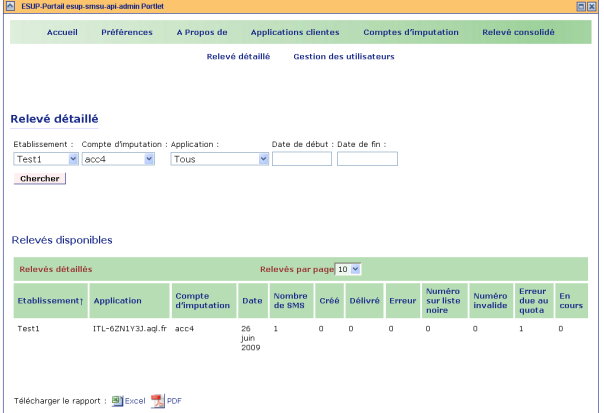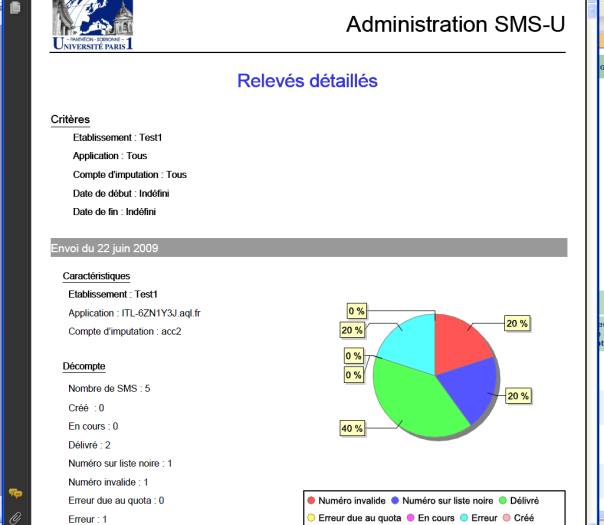| Sommaire |
|---|
Présentation de l'administration du Back Office du service SMS-U
...
Cliquer sur le menu « Accueil », un message de bienvenu s'affiche, comme illustré dans la figure ci-dessous :
Préférences
Cliquer sur le menu « Préférences » :
Choisir la langue dans le menu déroulant « Langue » :
Le choix est immédiatement pris en compte, le portlet est chargé de suite avec la langue choisie :
A propos
Cliquer sur le menu « A propos », des informations sur le « copyright » et la version de l'application sont affichées :
Applications clientes
...
- FCTN_ API_CONFIG_APPLIS (voir Tableau 1)
Ajout d'une application
Cliquer sur le bouton « Ajouter une application » :
L'écran ci-dessous s'affiche :
Cliquer sur « Enregistrer Créer » :
Les messages en rouge s'affichent pour mettre en évidence l'obligation de saisir les champs obligatoires.
Saisir les différents champs avec des valeurs correctes et cliquer sur « Enregistrer » :
Créer » :
Si vous avez choisis « Nouveau compte », vous aurez alors la possibilité de modifier le quota du nouveau compte :
Modification d'une application
Cliquer sur le menu « Application clientes » puis sur l'icône « Modifier » de l'application à modifier :
L'écran ci-dessous s'affiche :
Après les modifications, cliquer sur « Enregistrer ».
...
Cliquer sur le menu « Application clientes » puis sur l'icône application à supprimer, puis sur « Supprimer » de l'application à supprimer :
» (cf capture d'écran ci-dessus).
Comptes d'imputation
L'utilisateur peut demander à accéder à un écran de gestion des comptes d'imputation.
Cet écran propose :
...
Pour télécharger le rapport en Excel ou en Pdf, cliquer sur les icônes correspondantes.
Deux exemples de rapport excel et pdf sont illustrés ci-dessous :
Relevé consolidé
L'écran de relevé détaillé permet de consulter des relevés consolidés. Un relevé consolidé est établi à partir des données suivantes :
...
Cliquer sur le menu « Relevé détaillé » :
Pour télécharger le rapport en Excel ou en Pdf, cliquer sur les icônes correspondantes.
Deux exemples de rapport excel et pdf sont illustrés ci-dessous :
Gestion des utilisateurs
Cet écran permet de lister les utilisateurs.
Il propose des liens sur la création et la modification des utilisateurs.
...